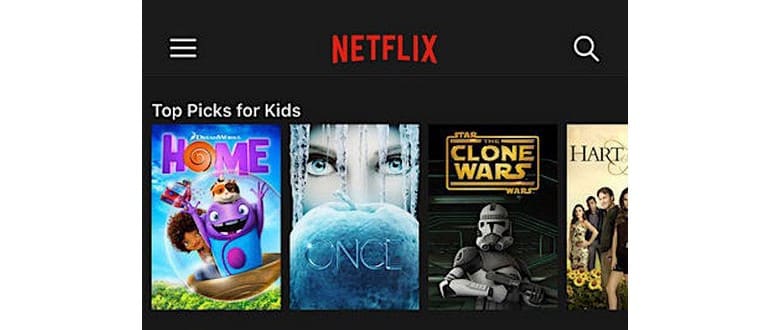Netflix è il servizio di video streaming sempre più popolare con una vasta collezione di spettacoli e film originali. Non è più necessario riprodurre in streaming ogni episodio o video che desideri guardare, poiché Netflix offre la possibilità di scaricare qualsiasi video per poterlo godere offline direttamente su iPhone, iPad, Android o persino un computer.
Scaricare i video di Netflix per la visualizzazione offline è un’ottima soluzione se prevedi di rimanere senza servizi dati o Wi-Fi per un po’, o se ti trovi in una regione con una connessione Internet di qualità scadente. Magari stai per salire su un aereo e vuoi vedere Stranger Things, o hai in programma un lungo viaggio in auto e desideri intrattenere i passeggeri. Oppure, sei diretto verso una cabina remota e vuoi comunque poter guardare i tuoi programmi preferiti. Questo tutorial ti mostrerà come guardare Netflix offline scaricando programmi e film sul tuo dispositivo locale.
Scaricare video di Netflix per la visualizzazione offline è un processo molto semplice, così come è facile sfogliare il tuo elenco di contenuti scaricati. Ecco come funziona:
Come scaricare i video di Netflix per la visione offline
Puoi guardare qualsiasi spettacolo o film Netflix offline seguendo questi passi, ecco come fare su iPhone, iPad o un dispositivo Android:
- Seleziona il film o lo spettacolo che vuoi scaricare da Netflix.
- Tocca il pulsante Scarica per avviare il download del video per la visione offline (il pulsante di download appare come una piccola freccia rivolta verso il basso).
- Per scaricare gli spettacoli di Netflix: il pulsante di download si trova accanto a ogni singolo episodio.
- Per scaricare i film Netflix: il pulsante di download è situato sotto il titolo.
- Ripeti il processo con altri video o programmi che desideri scaricare da Netflix per la visualizzazione offline.
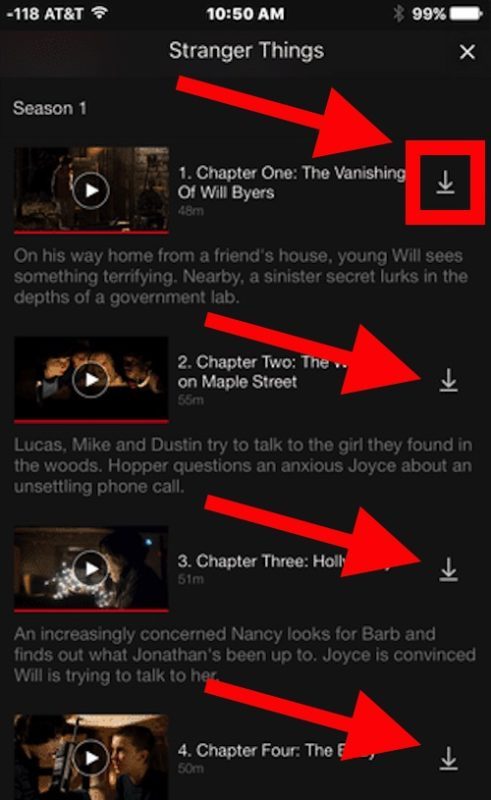
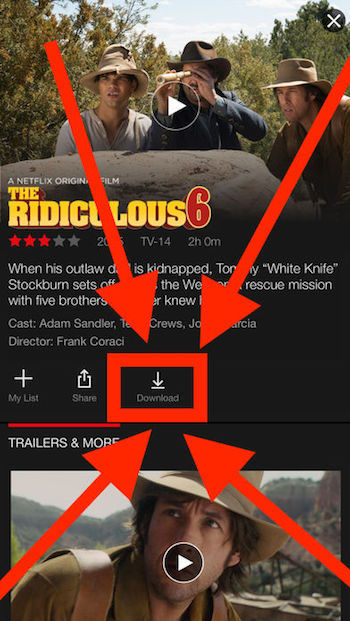
Gestire i download di Netflix per la visualizzazione offline
Una volta scaricati, gli spettacoli e i film Netflix appariranno nella sezione «I miei download» dell’app Netflix.
Puoi accedere a «I miei download» cliccando sul pulsante del menu (un’icona con una serie di linee sovrapposte, nell’angolo in alto a sinistra) e selezionando «I miei download».

Riprodurre qualsiasi video Netflix scaricato offline è un gioco da ragazzi. Vai su «I miei download», tocca lo spettacolo che vuoi guardare e seleziona il pulsante di riproduzione.

Tieni a mente che la maggior parte dei download di Netflix ha una scadenza, che puoi verificare nella sezione «I miei download» dell’app.
Eliminazione dei video di Netflix scaricati
- Apri Netflix e tocca il pulsante del menu (le linee sovrapposte nell’angolo in alto a sinistra).
- Scegli «I miei download».
- Tocca il pulsante Modifica, poi premi il pulsante X accanto al video che desideri eliminare dai download.
- Ripeti questa operazione per altri video o spettacoli, se necessario.
Questo è tutto! Ora sei pronto per goderti Netflix ovunque, anche senza connessione. Buona visione!
Aggiornamenti per il 2024: Cosa c’è di nuovo su Netflix
Nel 2024, Netflix ha introdotto nuove funzionalità e miglioramenti per rendere la tua esperienza di visione ancora più straordinaria. Tra le novità, troviamo una maggiore varietà di contenuti originali, tra cui film e serie esclusivi che non puoi trovare altrove. Inoltre, è stata migliorata l’interfaccia dell’app, rendendo più semplice la navigazione tra i tuoi download e le nuove uscite.
Inoltre, Netflix sta continuando a espandere le opzioni di download, permettendo di scaricare anche contenuti in alta definizione. Questo significa che puoi goderti i tuoi film e spettacoli preferiti con una qualità visiva migliore, anche offline. Non dimenticare di controllare regolarmente le novità nella sezione «I miei download» per scoprire cosa è stato aggiunto!